Windows 10에서 메모리 칩의 주파수를 확인하는 세 가지 방법이 있습니다. 작업 관리자 사용: "성능" 탭의 "메모리" 탭에서 "속도"를 확인합니다. 명령 프롬프트를 사용하여 "wmic memorychip get speed를 입력합니다. " 보기. 타사 소프트웨어(예: CPU-Z 또는 HWMonitor)를 사용하여 "DRAM 주파수" 또는 "유효 주파수"를 확인하세요.

Windows 10에서 메모리 모듈 주파수를 확인하는 방법
1단계: 작업 관리자 사용
- Ctrl + Shift + Esc 키를 눌러 작업 열기 관리자 장치.
- 성능 탭에서 메모리를 선택하세요.
- "속도"에서 현재 메모리 주파수(MHz 단위)를 볼 수 있습니다.
2단계: 명령 프롬프트 사용하기
- Windows 키 + X를 누르고 "명령 프롬프트(관리자)"를 선택하세요.
-
다음 명령을 입력하고 Enter 키를 누르세요.
<code>wmic memorychip get speed</code>
- 결과는 설치된 각 메모리 모듈의 주파수를 표시합니다.
3단계: 타사 소프트웨어 사용
- CPU-Z, HWMonitor 등 메모리 모듈 주파수를 확인하는 데 사용할 수 있는 타사 소프트웨어가 많이 있습니다.
- 소프트웨어를 설치하고 실행하면 주파수를 포함하여 메모리 모듈에 대한 자세한 정보를 얻을 수 있습니다.
참고:
- 보고 있는 주파수가 "DRAM 주파수" 또는 "유효 주파수"인지 확인하세요.
- 일부 마더보드에서는 메모리 모듈을 오버클럭하여 표시되는 주파수가 정격 주파수보다 높아질 수 있습니다.
위 내용은 win10에서 메모리 모듈 주파수를 확인하는 방법의 상세 내용입니다. 자세한 내용은 PHP 중국어 웹사이트의 기타 관련 기사를 참조하세요!
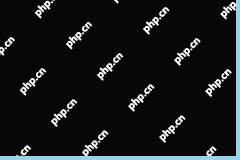 가상 디스크 관리자 수정 방법 요청이 지원되지 않습니다 -MinitoolApr 18, 2025 am 12:40 AM
가상 디스크 관리자 수정 방법 요청이 지원되지 않습니다 -MinitoolApr 18, 2025 am 12:40 AM오류 메시지 "Vitual Disk Manager 요청이 지원되지 않는다"는 오류 메시지로 혼란 스럽습니까? 그렇다면, 당신은 올바른 장소에옵니다. 여기 PHP.CN 의이 게시물에서는 Windows 10/11에서 요청을 수정하는 방법이 지원되는 오류가 없음을 알 수 있습니다.
 서버 ID를 확인할 수 없습니다 : 쉽게 수정하는 방법은 무엇입니까? - 미니 툴Apr 18, 2025 am 12:39 AM
서버 ID를 확인할 수 없습니다 : 쉽게 수정하는 방법은 무엇입니까? - 미니 툴Apr 18, 2025 am 12:39 AM많은 사람들이 iOS 장치에서 서버 아이덴티티 오류를 확인할 수 없습니다. 같은 오류도 만나고 있습니까? 괜찮아요. 이 게시물에서 Php.cn은 서버 ID를 확인할 수없는 원인을 분석하고 CORRE를 제공합니다.
 Microsoft는 새로운 Windows 11 23H2 버전 2를 릴리스합니다Apr 18, 2025 am 12:38 AM
Microsoft는 새로운 Windows 11 23H2 버전 2를 릴리스합니다Apr 18, 2025 am 12:38 AMMicrosoft는 Windows 11 23H2의 설치 미디어 및 ISO 파일을 업데이트했습니다. 이제 Windows 11 23H2 버전 2입니다.이 게시물에서 Php.cn 소프트웨어는이 새 버전에서 고정 된 버그와 Windows 11 23H2 버전 2를 얻는 두 가지 방법을 소개합니다.
 지퍼 폭탄이란 무엇입니까? 지퍼 폭탄으로부터 데이터를 보호하는 방법? - 미니 툴Apr 18, 2025 am 12:37 AM
지퍼 폭탄이란 무엇입니까? 지퍼 폭탄으로부터 데이터를 보호하는 방법? - 미니 툴Apr 18, 2025 am 12:37 AM사람들에게 많은 어려움을 겪는 많은 유해한 사이버 활동이 있습니다. 죽음의 공격은 그들 중 하나이며 많은 사람들 이이 문제를 겪은 적이 있습니다. 그렇다면 지퍼 폭탄이란 무엇입니까? Zip 폭탄으로부터 컴퓨터를 보호하는 방법은 무엇입니까? php.cn 웹 사이트에서
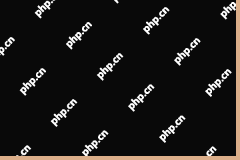 Windows 10에서 PDF 문서를 Excel에 삽입하는 3 가지 방법 -MinitoolApr 18, 2025 am 12:36 AM
Windows 10에서 PDF 문서를 Excel에 삽입하는 3 가지 방법 -MinitoolApr 18, 2025 am 12:36 AM휴대용 문서 형식 (PDF)은 일반적으로 사용되는 파일 형식이며 Microsoft Excel은 강력한 스프레드 시트 프로그램입니다. 때로는 PDF 문서를 Excel에 삽입해야 할 수도 있습니다.이 목표를 달성하는 방법을 알고 있습니까? 그렇지 않다면 걱정하지 마십시오. ~ 안에
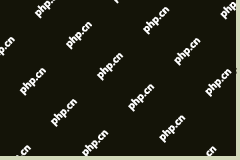 데이터 손실없이 USB 파티션 크기 조정에 대한 세부 안내서Apr 18, 2025 am 12:35 AM
데이터 손실없이 USB 파티션 크기 조정에 대한 세부 안내서Apr 18, 2025 am 12:35 AMUSB 드라이브는 크기가 작고 휴대용 데이터 전송 방식이있는 환영 데이터 저장 장치입니다. 어떤 사람들은 다른 데이터를 저장하기 위해 USB 드라이브를 분할하는 경향이 있습니다. 따라서 문제가 발생합니다 : USB 드라이브를 분할하는 방법 또는 USB 부품 크기 조정 방법
![[9 가지 방법] - Windows 11/10에서 원격 데스크탑 검은 화면을 수정 하시겠습니까? - 미니 툴](https://img.php.cn/upload/article/001/242/473/174490764916556.png?x-oss-process=image/resize,p_40) [9 가지 방법] - Windows 11/10에서 원격 데스크탑 검은 화면을 수정 하시겠습니까? - 미니 툴Apr 18, 2025 am 12:34 AM
[9 가지 방법] - Windows 11/10에서 원격 데스크탑 검은 화면을 수정 하시겠습니까? - 미니 툴Apr 18, 2025 am 12:34 AMWindows 11/10의 원격 데스크탑 검은 색 화면 문제를 충족하는 것이 일반적입니다. 당신은 몇 가지 해결책을 찾고 싶을 수도 있고 당신은 올바른 장소에 왔습니다. Php.cn 의이 게시물은 원격 데스크탑에서 검은 색 화면 문제에 대한 이유와 수정을 제공합니다.
 Windows 11/10 문제를 수리하려면 Fixwin 11을 다운로드하고 사용하는 방법Apr 18, 2025 am 12:33 AM
Windows 11/10 문제를 수리하려면 Fixwin 11을 다운로드하고 사용하는 방법Apr 18, 2025 am 12:33 AMFixwin 11은 무엇입니까? Fixwin 11은 안전합니까? Php.cn 에서이 게시물을 읽으십시오. Windows 11/10 용 Fixwin 11을 다운로드하는 방법을 포함 하여이 Windows 11 수리 도구에 대한 많은 정보를 찾아 PC 문제를 해결하는 데 사용하십시오.


핫 AI 도구

Undresser.AI Undress
사실적인 누드 사진을 만들기 위한 AI 기반 앱

AI Clothes Remover
사진에서 옷을 제거하는 온라인 AI 도구입니다.

Undress AI Tool
무료로 이미지를 벗다

Clothoff.io
AI 옷 제거제

AI Hentai Generator
AI Hentai를 무료로 생성하십시오.

인기 기사

뜨거운 도구

WebStorm Mac 버전
유용한 JavaScript 개발 도구

드림위버 CS6
시각적 웹 개발 도구

Atom Editor Mac 버전 다운로드
가장 인기 있는 오픈 소스 편집기

DVWA
DVWA(Damn Vulnerable Web App)는 매우 취약한 PHP/MySQL 웹 애플리케이션입니다. 주요 목표는 보안 전문가가 법적 환경에서 자신의 기술과 도구를 테스트하고, 웹 개발자가 웹 응용 프로그램 보안 프로세스를 더 잘 이해할 수 있도록 돕고, 교사/학생이 교실 환경 웹 응용 프로그램에서 가르치고 배울 수 있도록 돕는 것입니다. 보안. DVWA의 목표는 다양한 난이도의 간단하고 간단한 인터페이스를 통해 가장 일반적인 웹 취약점 중 일부를 연습하는 것입니다. 이 소프트웨어는

안전한 시험 브라우저
안전한 시험 브라우저는 온라인 시험을 안전하게 치르기 위한 보안 브라우저 환경입니다. 이 소프트웨어는 모든 컴퓨터를 안전한 워크스테이션으로 바꿔줍니다. 이는 모든 유틸리티에 대한 액세스를 제어하고 학생들이 승인되지 않은 리소스를 사용하는 것을 방지합니다.






